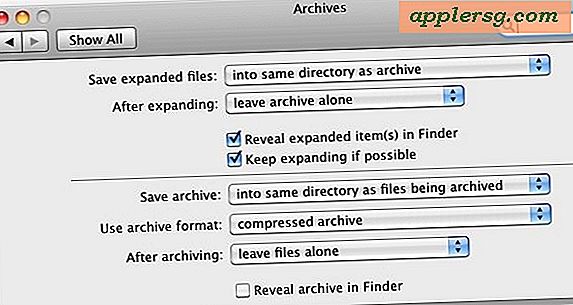Fermez Windows lorsque vous quittez des applications sous Mac OS X de manière sélective ou toujours
 Par défaut, Mac OS X ré-ouvre automatiquement les fenêtres lorsqu'une application est arrêtée et relancée plus tard. Cette fonctionnalité est empruntée à iOS et elle est incroyablement utile, et une fois que vous devenez dépendant, vous constaterez que cela peut vraiment augmenter votre productivité en vous permettant de vous remettre au travail rapidement. Cela est particulièrement vrai lorsque vous devez quitter une application ou dix pour libérer des ressources pour une autre tâche, ou simplement pour maintenir votre concentration et rester productif lorsque trop de choses se passent.
Par défaut, Mac OS X ré-ouvre automatiquement les fenêtres lorsqu'une application est arrêtée et relancée plus tard. Cette fonctionnalité est empruntée à iOS et elle est incroyablement utile, et une fois que vous devenez dépendant, vous constaterez que cela peut vraiment augmenter votre productivité en vous permettant de vous remettre au travail rapidement. Cela est particulièrement vrai lorsque vous devez quitter une application ou dix pour libérer des ressources pour une autre tâche, ou simplement pour maintenir votre concentration et rester productif lorsque trop de choses se passent.
En dehors de son utilité évidente, la fonction de restauration de fenêtre était divise quand elle est apparue sur le Mac, et elle continue à diviser beaucoup de monde. Il y a beaucoup de situations où vous ne voulez pas relancer les fenêtres et les documents précédemment ouverts, en particulier lorsque vous accédez à des données confidentielles ou privées, ou lorsque des Mac sont partagés avec plusieurs utilisateurs ou même utilisateurs (conseil non sollicité: configuration d'un utilisateur unique comptes est une solution infiniment meilleure pour les Mac multi-utilisateurs et multi-usages). Dans ces cas, il existe deux façons de gérer la restauration des fenêtres: la désactiver temporairement par app-quit - l'approche recommandée - ou simplement désactiver complètement la fonctionnalité - ce qui est moins recommandé pour les raisons que nous allons aborder. Couvrons les deux options.
Fermez toutes les fenêtres d'une application sur une base par arrêt
Si vous préférez ne pas toujours fermer les fenêtres à la fermeture, une solution temporaire consiste à utiliser de manière sélective la fonction "Quitter et fermer" à la place. Cela fonctionne sur une base par application et une base par arrêt, ce qui est parfait pour une utilisation occasionnelle:
- Depuis n'importe quelle application, maintenez la touche "Option" enfoncée lorsque vous ouvrez le menu du nom de l'application, puis choisissez "Quitter et fermer toutes les fenêtres".
- OU utilisez le raccourci clavier: Commande + Option + Q pour quitter et fermer instantanément toutes les fenêtres

Assurez-vous que l'option Sauvegarde automatique est activée si vous souhaitez utiliser cette fonctionnalité. Dans le cas contraire, il est très facile de perdre des modifications importantes des documents, en particulier si vous vous êtes habitué à utiliser la sauvegarde automatique. Cette astuce de rebut a été autour pendant un moment, et elle peut s'appliquer sélectivement à chaque application Mac unique.
Définir pour toujours fermer Windows lors de la fermeture des applications
La désactivation de la restauration de fenêtre affecte toutes les applications utilisées dans Mac OS X:
- À travers le menu Apple, allez dans Préférences Système, puis choisissez le panneau "Général"
- Cochez la case "Fermer les fenêtres lorsque vous quittez une application"

La description est assez explicite. "Lorsque cette option est sélectionnée, les documents ouverts et les fenêtres ne sont pas restaurés lorsque vous rouvrez une application". Cela se traduit par des applications qui ressemblent moins à iOS, et plus comme les anciennes versions de Mac OS X et Windows, ce qui peut être bon ou mauvais selon votre avis sur la restauration de documents et si vous aimez rechercher des choses dans le système de fichiers. Apple active cette fonction par défaut dans OS X et iOS, car ils ont déterminé qu'il est beaucoup plus utile de pouvoir reprendre immédiatement les choses que vous aviez interrompues que d'aller chercher et parcourir les fichiers pour revenir à ce que vous faisiez. J'ai tendance à être d'accord avec eux, en laissant cette fonctionnalité activée en fin de compte fait gagner du temps.
Notez que les instructions ci-dessus sont spécifiques à OS X 10.8 et plus récent. 10.7 utilise uniquement une approche légèrement différente et le paramètre s'appelle "Restaurer les fenêtres" à la place. 10.8+ gère finalement ce comportement beaucoup mieux et il est fortement recommandé de mettre à jour à partir de 10.7.
Encore une fois, si vous décidez de fermer automatiquement toutes les fenêtres et de désactiver la fonction de restauration de fenêtre, il est fortement recommandé de laisser l'enregistrement automatique activé de manière universelle ou de le réactiver si vous l'avez désactivé à un moment donné. L'économie automatique est extrêmement bénéfique et vous évitera de perdre des modifications sur les documents, ce qui est encore plus important lorsque les documents ne sont plus automatiquement ré-ouverts.
Notez que si vous décidez de toujours fermer les fenêtres ouvertes, l'astuce "Option + Quitter" recommandée à l'origine est inversée. Ainsi, plutôt que d'ignorer les fenêtres, l'utilisation de Command + Option + Q active sélectivement la restauration par fenêtre .